En rask og enkel måte å øke personvernet påLinux skal ta kontroll over hvem som ser informasjonen din om DNS-oppslag. Selv om det ikke helt skjuler all IP-trafikk, vil det forhindre farlige DNS-forfalskningsangrep og sikre bedre sikkerhet. På Linux er den beste måten å kryptere DNS-trafikk å bruke DNSCrypt.
DNSCrypt er et lokalt program som, når det er riktig konfigurert på en Linux-PC, kan låse opp all DNS-trafikk og sikre at alt trygt går til rett sted.
Installer DNSCrypt
De fleste Linux-distribusjoner har DNSCrypt i programvarekildene, så det er en lek å installere det. Åpne en terminal og skriv inn kommandoene som tilsvarer din Linux-distribusjon.
Ubuntu
sudo apt install dnscrypt-proxy
Debian
sudo apt-get install dnscrypt-proxy
Arch Linux
sudo pacman -S dnscrypt-proxy
Fedora
sudo dnf install dnscrypt-proxy -y
Opensuse
sudo zypper install dnscrypt-proxy
Generisk Linux
Hvis du ikke finner en versjon av DNSCrypt til dinoperativsystem, det neste beste er å laste ned programmet direkte fra Github. Heldigvis, på grunn av utviklerens flid, er det ikke nødvendig å bygge DNSCrypt fra kilden. I stedet er det nedlastinger av forhåndsbygde binærprogrammer tilgjengelig. Disse binærene fungerer på alle Linux-distribusjoner.
For å få det binære, åpne opp en terminal og bruke wget nedlastingsverktøy for å ta tak i den nyeste versjonen.
wget https://github.com/jedisct1/dnscrypt-proxy/releases/download/2.0.16/dnscrypt-proxy-linux_x86_64-2.0.16.tar.gz
eller, for å laste ned 32-bitersversjonen, gjør du:
wget https://github.com/jedisct1/dnscrypt-proxy/releases/download/2.0.16/dnscrypt-proxy-linux_i386-2.0.16.tar.gz
Visste du at det er en ARM-versjon av DNSCrypt tilgjengelig? Det er riktig! Det er mulig å få dette verktøyet på ARM Linux-operativsystemer. For å få det, installer du wget, åpne opp en terminal og ta tak i den med følgende kommando:
wget https://github.com/jedisct1/dnscrypt-proxy/releases/download/2.0.16/dnscrypt-proxy-linux_arm-2.0.16.tar.gz
Linux ARM64:
wget https://github.com/jedisct1/dnscrypt-proxy/releases/download/2.0.16/dnscrypt-proxy-linux_arm64-2.0.16.tar.gz
La oss installere programvaren med den binære utgivelsen på din Linux-PC! For å starte, bruk Tjære kommando for å trekke ut innholdet i arkivet fullt ut.
tar -xzvf dnscrypt-proxy-linux_*-2.0.16.tar.gz
Å trekke ut den binære DNSCrypt-mappen vil plassere alle nødvendige filer i en "Linux" -mappe i /hjem. Det er trygt å oppbevare disse filene i / hjem /, der hvor wget verktøyet satte det. Men vær forsiktig så du ikke sletter mappen ved en tilfeldighet!
For å starte opp verktøyet, må du først gå inn i den nylig utpakkede filmappen. Bruker CD kommando, flytt til den.
cd linux-*
DNSCrypt starter med følgende kommando:
./dnscrypt
Konfigurer DNSCrypt
DNSCrypt-verktøyet er på din Linux-PC og er klarå gå. Men bare fordi den er installert, betyr ikke det at den fungerer. Dessverre må du nøye deg med DNSCrypt-innstillingene for å få det til å fungere. Det første trinnet er å velge en offentlig DNS.
Det er mange sikre, sikre offentlige DNS-ervalg der ute. Det er viktig å gå med en alternativ DNS, i stedet for å holde seg til den som ISP-en din gir, hvis du ønsker bedre sikkerhet. Det er egentlig ikke noe poeng å sette opp kryptert DNS på Linux hvis du ikke skjuler det for leverandøren din.
Et virkelig godt valg for en sikker offentlig DNS erCloudFlare. Årsaken til å gå med denne leverandøren er enkel: CloudFlare har av de andre DNS-løsningene der ute, gjentatte ganger vist at de bryr seg om brukerens personvern når det gjelder DNS. Det glir også raskt!
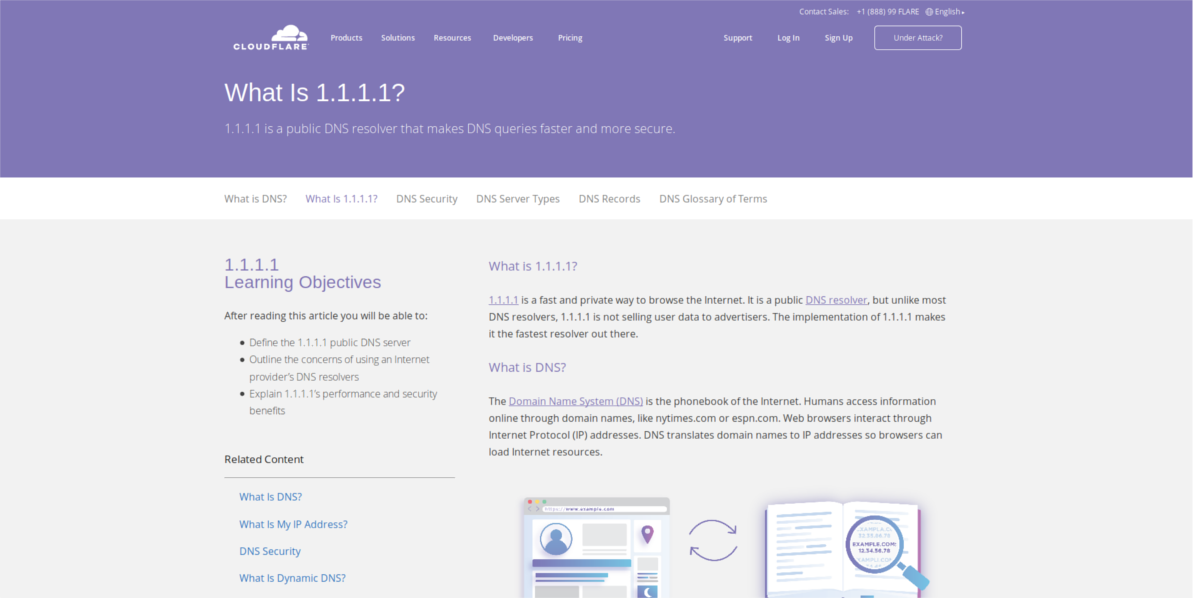
Merk: vil du ikke gå med CloudFlare DNS? OpenDNS er et solid alternativ. Lær mer her!
Klikk på nettverksikonet og rediger standardforbindelsen.
Finn alternativet IPv4, og se etter “DNS-servere”. Lim inn følgende adresse i tekstboksen "DNS-servere":
127.0.0.2
Etter å ha konfigurert DNSCrypt-programvaren, er det viktig at du starter nettverksadministratoren på nytt med følgende kommando. Hvis du ikke gjør det, er det sannsynlig at verktøyet vil nekte å jobbe.
sudo systemctl restart NetworkManager.service
Bruk DNS-innstillinger
De grunnleggende innstillingene som lar DNSCrypt-verktøyet fungere er på plass. Den siste tingen å gjøre er å slippe ned til kommandolinjen og bruke DNS-profilen.
sudo dnscrypt-proxy -R cloudflare -a 127.0.0.2:53 -u dnscrypt
Deaktiver DNSCrypt
DNSCrypt er et fint lite verktøy som tillater brukereå skjule sine DNS-oppslag, for å øke sikkerheten og forhindre forfalskning av DNS. For så godt det er, hvis du synes det ikke er noe for deg (uansett årsak), kan det være lurt å deaktivere det.
Takket være systemd init-systemet i Linux, DNSCrypt, kan brukere starte og stoppe det når som helst, uten engang å måtte avinstallere det! For å gjøre dette, åpne opp en terminal og få et rotskall.
sudo -s
Med et rotskall er du fri til å manipulere DNSCrypt-tjenestefilene. For å stoppe det, kjør følgende kommando:
sudo systemctl stop dnscrypt-proxy.service
Slik deaktiverer du det fullstendig, og forhindrer at den kjører ved oppstart:
sudo systemctl disable dnscrypt-proxy.service</ P>

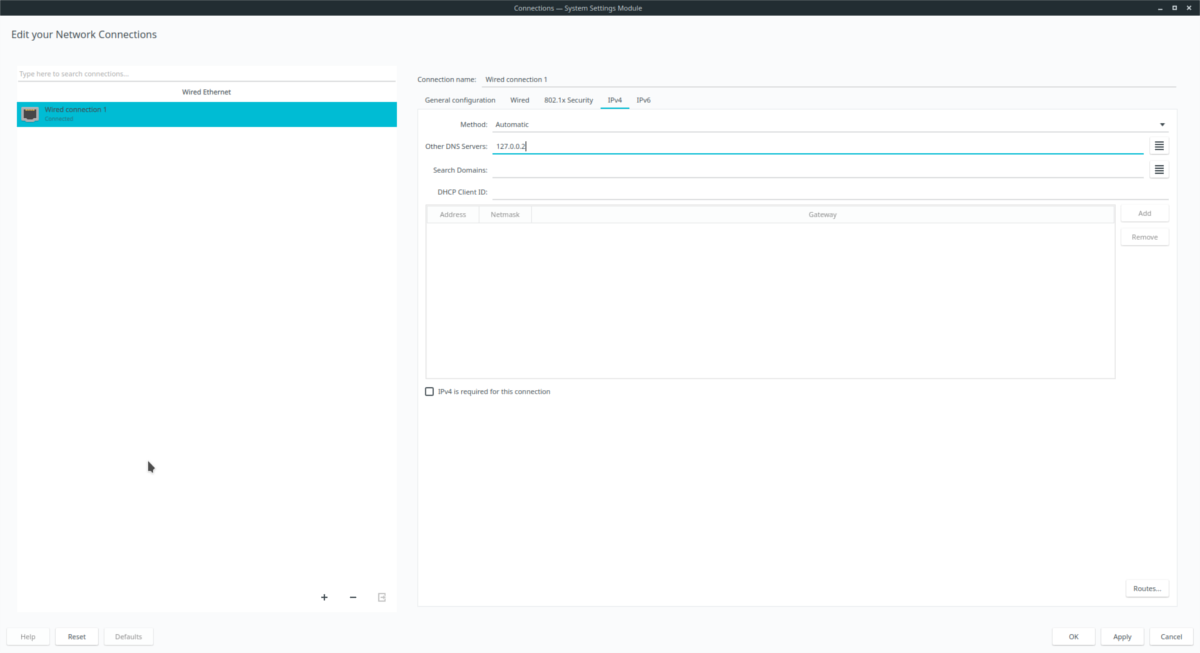












kommentarer